数字化时代,数据的价值不言而喻,保护数据安全不仅仅是防止数据丢失,我们还要知道如何防止数据泄露。比如,当我们不再需要某些数据时,要懂得如何安全彻底地销毁数据,让数据变得不可恢复。本期内容要和大家聊一聊销毁数据的方法,确保数据被彻底清除。
为什么我们需要销毁数据?
在现代社会,人们对数据泄露并不陌生,我们都知道,如果重要数据落入不法分子之手,可能会给个人隐私、企业机密甚至是国家安全带来重要风险。所以,当涉及到敏感信息的时候,比如,平时丢弃或转售旧的硬盘、电脑、移动硬盘、U盘等设备时,要确保数据被彻底销毁了。否则,数据可能会被有心人恢复并利用。

常用的数据销毁方法有哪些呢?我们平时操作电脑的时候,可以将文件删除、将硬盘格式化,但是这些操作并不会让数据彻底消失,我们使用数据恢复软件可以轻松地将丢失的数据找回来。所以,彻底清除数据的时候,需要额外做一些操作。
接下来,我们将详细介绍四种常用的数据销毁方法,每种方法都会介绍一下适用的场景、优点以及不足之处。
方法1、物理破坏
物理破坏是最直接、最有效的硬盘数据销毁方法。通过对硬盘进行物理损坏,如用锤子砸碎、钻孔或焚烧,可以确保其中的数据无法被恢复。
适用场景:适用于硬盘即将报废、不再使用或包含极其敏感的数据。
优点:确保数据彻底无法恢复;简单直接,效果显著。
缺点:销毁后硬盘无法再次使用,成本高;不适合大规模操作

方法2、用软件擦除
软件擦除是通过专门的数据销毁软件,对硬盘进行覆盖写入,以彻底清除数据。数据擦除软件通常会提供多种数据擦除方式,比如对全盘、某个分区或是分区内的空闲空进行数据擦除;用户可以选择用于覆盖数据的字符,例如写0、随机数等。
适用场景:适用于仍需重复使用硬盘或大规模的数据销毁。
优点:操作简单;不损坏硬盘。
缺点:如果需要擦除的硬盘容量非常大,擦除数据过程需要一些时间。
以下是使用DiskGenius免费版擦除整个硬盘的操作步骤:
步骤1. 在软件左侧点击想要销毁数据的硬盘,然后点击“工具” – “清除扇区数据”。
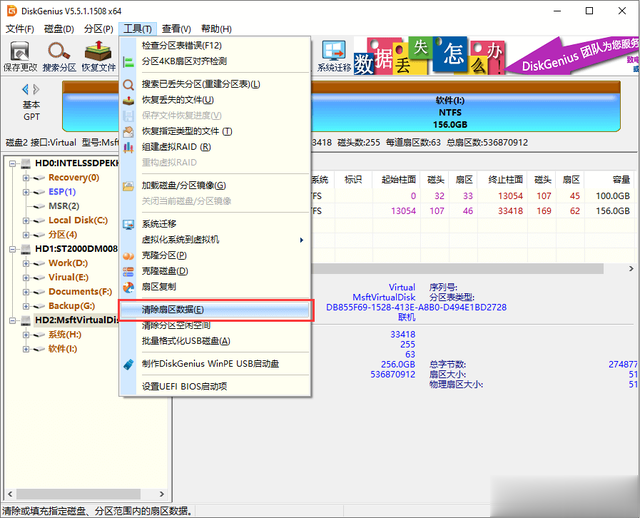
步骤2. 选择用于填充硬盘的字符,比如零、随机数、十六进制字符或是自己指定的字符。然后点击“清除”按钮。
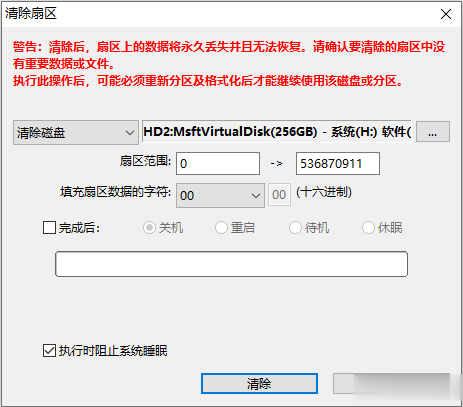
步骤3. 软件会弹出警告,提示数据被清除后将无法恢复。确认没问题后点击“清除”按钮。
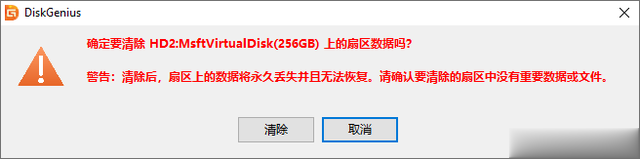
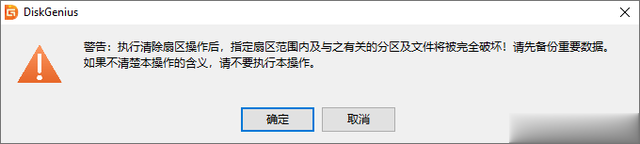
步骤4. 等待数据擦除结束。
清除过程会将硬盘上的数据连同分区表一起擦除,所以操作结束后硬盘上就会只剩未分配的磁盘空间。如果想继续使用这个硬盘存储数据,需要在硬盘上建立新分区。
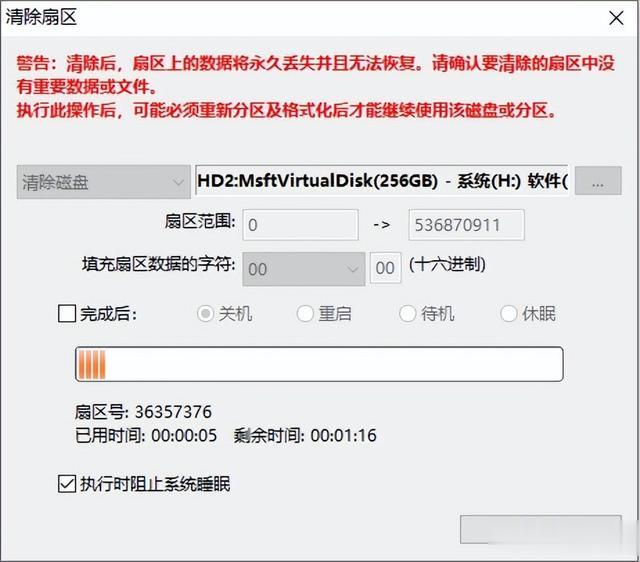
方法3、执行慢速格式化
使用Windows系统的格式化功能,对硬盘分区执行慢速格式化(如下图所示,格式化的时候不勾选“快速格式化”选项,系统就会执行慢速格式化)。与快速格式化不同,慢速格式化能更彻底地清除数据,使其恢复难度更高。
适用场景:适用于硬盘需重新利用但内部数据需完全清除的情况。
优点:操作简单;无需额外软件,直接通过操作系统即可完成
缺点:只是单独格式化某个分区,分区表信息不会被清除;如果被格式化的分区容量很大,会需要很长时间。
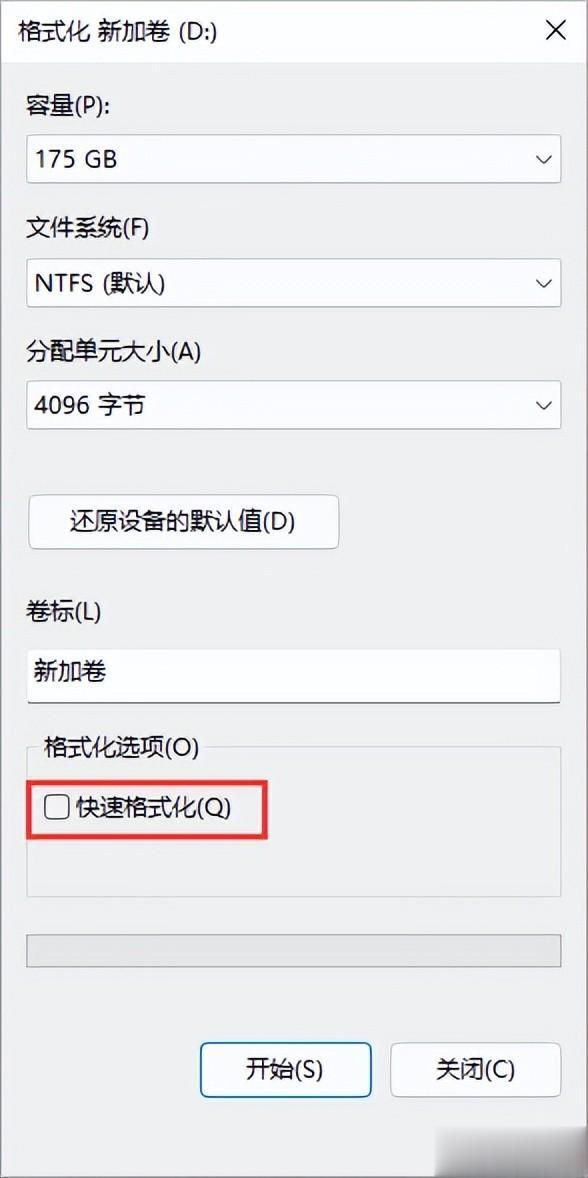
方法4、将数据加密
数据加密虽然不是直接的数据销毁方法,但可以作为一种有效的补充手段。通过对硬盘上的数据进行加密,即使硬盘落入他人手中,没有正确的解密密钥,也无法读取其中的内容。在销毁硬盘前先进行加密,可以大大提高数据的安全性。
适用场景:适用于长期存储重要数据,尤其在销毁前确保数据安全。
优点:即使硬盘数据没有被清除,如果没有解密密钥,依然无法读取数据。
缺点:加密本身不删除数据;需要加密软件和密钥管理。

总结
学会彻底清除数据和数据恢复同样重要,这些技巧都是为了更好的保护数据安全。我们根据自己的实际情况,选择适合自己的方法操作即可
